ಪರಿವಿಡಿ
ಒಂದು 3D ಪ್ರಿಂಟರ್ ನಳಿಕೆಯು ಪ್ರಿಂಟ್ಗಳು ಪ್ರಾರಂಭವಾಗುವ ಮೊದಲು ಅಥವಾ ಮುದ್ರಣ ಪ್ರಕ್ರಿಯೆಯ ಸಮಯದಲ್ಲಿ ಸೋರುವಿಕೆ ಮತ್ತು ಸೋರಿಕೆಯನ್ನು ಅನುಭವಿಸಬಹುದು, ಇದು ಸಮಸ್ಯೆಗಳನ್ನು ಉಂಟುಮಾಡಬಹುದು. ಈ ಲೇಖನವು ನಿಮ್ಮ ನಳಿಕೆಯಿಂದ ಸೋರಿಕೆಯಾಗುವ ಮತ್ತು ಒಸರುವ ತಂತುವನ್ನು ಹೇಗೆ ಸರಿಪಡಿಸಬಹುದು ಎಂಬುದನ್ನು ವಿವರಿಸುತ್ತದೆ.
ನಿಮ್ಮ ನಳಿಕೆಯಿಂದ ತಂತು ಸೋರುವುದನ್ನು ನಿಲ್ಲಿಸುವುದನ್ನು ಖಚಿತಪಡಿಸಿಕೊಳ್ಳಲು ಉತ್ತಮ ಮಾರ್ಗವೆಂದರೆ ನಿಮ್ಮ ಮುದ್ರಣ ತಾಪಮಾನವನ್ನು ಕಡಿಮೆ ಮಾಡುವುದು. ಅಗತ್ಯಕ್ಕಿಂತ ಹೆಚ್ಚು ಕರಗುತ್ತದೆ. ಸೋರಿಕೆಯನ್ನು ಸರಿಪಡಿಸಲು ಅಥವಾ ನಳಿಕೆಯನ್ನು ಹೊರಹಾಕಲು ಹಿಂತೆಗೆದುಕೊಳ್ಳುವ ಸೆಟ್ಟಿಂಗ್ಗಳನ್ನು ಸಕ್ರಿಯಗೊಳಿಸುವುದು ಸಹ ಮುಖ್ಯವಾಗಿದೆ. ನಿಮ್ಮ ಹಾಟೆಂಡ್ ಅನ್ನು ಅಂತರವಿಲ್ಲದೆ ಸರಿಯಾಗಿ ಜೋಡಿಸಲಾಗಿದೆಯೇ ಎಂದು ಖಚಿತಪಡಿಸಿಕೊಳ್ಳಿ.
ಇದು ಸರಳ ಉತ್ತರವಾಗಿದೆ, ಆದರೆ ನೀವು ತಿಳಿದುಕೊಳ್ಳಲು ಬಯಸುವ ಹೆಚ್ಚಿನ ವಿವರಗಳಿವೆ. ಆದ್ದರಿಂದ, ಈ ಸಮಸ್ಯೆಯನ್ನು ಸರಿಯಾಗಿ ಪರಿಹರಿಸುವುದು ಹೇಗೆ ಎಂದು ತಿಳಿಯಲು ಓದುವುದನ್ನು ಮುಂದುವರಿಸಿ.
ಏಕೆ ಫಿಲಮೆಂಟ್ ಲೀಕ್ & ನಳಿಕೆಯಿಂದ ಸ್ರವಿಸುತ್ತದೆಯೇ?
ತಂತು ಸೋರಿಕೆಯಾಗುವುದು ಮತ್ತು ಅದನ್ನು ಪೂರ್ವಭಾವಿಯಾಗಿ ಕಾಯಿಸುವಾಗ ಅಥವಾ ಮುದ್ರಣದ ಸಮಯದಲ್ಲಿ ನಳಿಕೆಯಿಂದ ಹೊರಬರುವುದು ಸಾಕಷ್ಟು ತೊಂದರೆದಾಯಕವಾಗಿರುತ್ತದೆ. ಇದು ನಿಮ್ಮ ಹಾರ್ಡ್ವೇರ್ (ನಾಝಲ್, ಹಾಟೆಂಡ್) ಸೆಟಪ್ನಲ್ಲಿನ ಸಮಸ್ಯೆಗಳಿಂದ ಅಥವಾ ನಿಮ್ಮ ಸ್ಲೈಸರ್ ಸೆಟ್ಟಿಂಗ್ಗಳೊಂದಿಗಿನ ಸಮಸ್ಯೆಗಳಿಂದಾಗಿರಬಹುದು.
3D ಪ್ರಿಂಟರ್ನ ನಳಿಕೆ ಸೋರಿಕೆಗೆ ಕಾರಣವಾಗುವ ಕೆಲವು ಸಮಸ್ಯೆಗಳು ಸೇರಿವೆ:
- ಪ್ರಿಂಟಿಂಗ್ ತಾಪಮಾನ ತುಂಬಾ ಹೆಚ್ಚಾಗಿದೆ
- ತಪ್ಪಾಗಿ ಜೋಡಿಸಲಾದ ಹಾಟೆಂಡ್
- ಒಂದು ಧರಿಸಿರುವ ನಳಿಕೆ
- ಕ್ಯುರಾದಲ್ಲಿ ತಪ್ಪಾದ ಫಿಲಮೆಂಟ್ ಮತ್ತು ನಳಿಕೆಯ ವ್ಯಾಸ
- ಆರ್ದ್ರ ತಂತುಗಳೊಂದಿಗೆ ಮುದ್ರಣ
- ಕಳಪೆ ಹಿಂತೆಗೆದುಕೊಳ್ಳುವಿಕೆ ಸೆಟ್ಟಿಂಗ್ಗಳು
ನೀವು Ender 3, Ender 3 V2, Prusa ಅಥವಾ ಇನ್ನೊಂದು ಫಿಲಮೆಂಟ್ 3D ಪ್ರಿಂಟರ್ನಲ್ಲಿ ನಿಮ್ಮ ನಳಿಕೆಯ ಸುತ್ತಲೂ ತಂತು ಸೋರಿಕೆಯನ್ನು ಅನುಭವಿಸುತ್ತಿದ್ದರೆ,ಈ ಕಾರಣಗಳು ಮತ್ತು ಪರಿಹಾರಗಳ ಮೂಲಕ ಹೋಗುವುದು ಅಂತಿಮವಾಗಿ ನಿಮ್ಮ ಸಮಸ್ಯೆಯನ್ನು ಪರಿಹರಿಸಲು ಸಹಾಯ ಮಾಡುತ್ತದೆ.
ಅನೇಕ ಜನರು ತಮ್ಮ ಹಾಟೆಂಡ್ ಮತ್ತು ನಳಿಕೆಯ ತಂತುಗಳನ್ನು ಅನುಭವಿಸುತ್ತಾರೆ, ಮುದ್ರಣ ಪ್ರಾರಂಭವಾಗುವ ಮೊದಲೇ, ಇದು ಮುದ್ರಣದಲ್ಲಿ ಸಮಸ್ಯೆಗಳನ್ನು ಉಂಟುಮಾಡಬಹುದು. PLA ಮತ್ತು PETG ನಳಿಕೆಯಿಂದ ಸೋರಿಕೆಯನ್ನು ಪ್ರಾರಂಭಿಸಲು ತಿಳಿದಿರುವ ತಂತುಗಳಾಗಿವೆ.
ಸಹ ನೋಡಿ: 3D ಪ್ರಿಂಟರ್ ಆವರಣಗಳು: ತಾಪಮಾನ & ವಾತಾಯನ ಮಾರ್ಗದರ್ಶಿಹೇಗೆ ನಿಲ್ಲಿಸುವುದು & ಸೋರಿಕೆಯಿಂದ ನಳಿಕೆಯನ್ನು ಸರಿಪಡಿಸಿ & ಓಜಿಂಗ್
ನಿಮ್ಮ ಹಾರ್ಡ್ವೇರ್ ಅನ್ನು ಸರಿಪಡಿಸುವ ಮೂಲಕ ಮತ್ತು ನಿಮ್ಮ ಸೆಟ್ಟಿಂಗ್ಗಳನ್ನು ಟ್ವೀಕ್ ಮಾಡುವ ಮೂಲಕ ನಿಮ್ಮ ನಳಿಕೆಯು ಸೋರುವಿಕೆ ಮತ್ತು ಸೋರಿಕೆಯನ್ನು ನೀವು ನಿಲ್ಲಿಸಬಹುದು. ನೀವು ಇದನ್ನು ಮಾಡಬಹುದಾದ ಕೆಲವು ವಿಧಾನಗಳು ಇಲ್ಲಿವೆ.
- ಸರಿಯಾದ ಪ್ರಿಂಟಿಂಗ್ ತಾಪಮಾನವನ್ನು ಬಳಸಿ
- ಹಿಂತೆಗೆದುಕೊಳ್ಳುವಿಕೆಯನ್ನು ಸಕ್ರಿಯಗೊಳಿಸಿ
- ನಿಮ್ಮ ಹೊಟೆಂಡ್ ಅನ್ನು ಸರಿಯಾಗಿ ಮರು-ಜೋಡಿಸಿ
- ಧರಿಸಲು ನಿಮ್ಮ ನಳಿಕೆಯನ್ನು ಪರೀಕ್ಷಿಸಿ
- ಸರಿಯಾದ ನಳಿಕೆ ಮತ್ತು ತಂತು ವ್ಯಾಸವನ್ನು ಹೊಂದಿಸಿ
- ಮುದ್ರಿಸುವ ಮೊದಲು ಮತ್ತು ಮುದ್ರಿಸುವಾಗ ನಿಮ್ಮ ಫಿಲಮೆಂಟ್ ಅನ್ನು ಒಣಗಿಸಿ
- ಸ್ಕರ್ಟ್ ಅನ್ನು ಮುದ್ರಿಸಿ
ಸರಿಯಾದ ಪ್ರಿಂಟಿಂಗ್ ತಾಪಮಾನವನ್ನು ಬಳಸಿ
ಫಿಲಮೆಂಟ್ ತಯಾರಕರು ಡೇಟಾ ಶೀಟ್ನಲ್ಲಿ ಶಿಫಾರಸು ಮಾಡುವುದಕ್ಕಿಂತ ಹೆಚ್ಚಿನ ಮುದ್ರಣ ತಾಪಮಾನವನ್ನು ಬಳಸುವುದು ಸಹ ನಳಿಕೆಯಿಂದ ಸೋರಿಕೆ ಮತ್ತು ಒಸರುವಿಕೆಗೆ ಕಾರಣವಾಗಬಹುದು. ಈ ಹೆಚ್ಚಿನ ತಾಪಮಾನದಲ್ಲಿ, ನಳಿಕೆಯಲ್ಲಿರುವ ತಂತು ಹೆಚ್ಚು ಕರಗುತ್ತದೆ ಮತ್ತು ಅಗತ್ಯಕ್ಕಿಂತ ಕಡಿಮೆ ಸ್ನಿಗ್ಧತೆಯನ್ನು ಹೊಂದಿರುತ್ತದೆ.
ಇದರ ಪರಿಣಾಮವಾಗಿ, ತಂತು ಹೊರಸೂಸುವಿಕೆಯ ತಳ್ಳುವಿಕೆಯಿಂದ ಬದಲಾಗಿ ಗುರುತ್ವಾಕರ್ಷಣೆಯಿಂದ ನಳಿಕೆಯನ್ನು ಹೊರಹಾಕಲು ಪ್ರಾರಂಭಿಸಬಹುದು.
ತಂತು ಹೆಚ್ಚು ಬಿಸಿಯಾಗುವುದನ್ನು ತಪ್ಪಿಸಲು, ಯಾವಾಗಲೂ ಫಿಲಮೆಂಟ್ಗೆ ಸರಿಯಾದ ತಾಪಮಾನದ ವ್ಯಾಪ್ತಿಯಲ್ಲಿ ಮುದ್ರಿಸಿ. ತಯಾರಕರು ಸಾಮಾನ್ಯವಾಗಿ ಅದರ ಮೇಲೆ ಫಿಲಾಮೆಂಟ್ ಅನ್ನು ಮುದ್ರಿಸಲು ಸೂಕ್ತವಾದ ತಾಪಮಾನದ ಶ್ರೇಣಿಯನ್ನು ಸೂಚಿಸುತ್ತಾರೆಪ್ಯಾಕೇಜಿಂಗ್.
ನೀವು ಸ್ಟಾಕ್ ಹಾಟೆಂಡ್ ಹೊಂದಿದ್ದರೆ ಅಥವಾ E3D V6 ಸೋರಿಕೆಯನ್ನು ಹೊಂದಿದ್ದರೆ, ಸರಿಯಾದ ತಾಪಮಾನವನ್ನು ಬಳಸಿಕೊಂಡು ಅದನ್ನು ಸರಿಪಡಿಸಬಹುದು. ನಿಮ್ಮ ತಾಪಮಾನವು ತುಂಬಾ ಹೆಚ್ಚಾದಾಗ PETG ನಳಿಕೆಯನ್ನು ಹೊರಹಾಕುವುದು ಸಾಮಾನ್ಯ ನಿದರ್ಶನವಾಗಿದೆ.
ನಾನು ಯಾವಾಗಲೂ ತಾಪಮಾನದ ಗೋಪುರವನ್ನು ಮುದ್ರಿಸಲು ಶಿಫಾರಸು ಮಾಡುತ್ತೇವೆ ಆದ್ದರಿಂದ ನೀವು ನಿರ್ದಿಷ್ಟ ತಂತು ಮತ್ತು ನಿಮ್ಮ ನಿರ್ದಿಷ್ಟ ಪರಿಸರಕ್ಕೆ ಸೂಕ್ತವಾದ ತಾಪಮಾನವನ್ನು ಕಂಡುಹಿಡಿಯಬಹುದು. ಅದನ್ನು ನೇರವಾಗಿ ಕುರಾದಲ್ಲಿ ಹೇಗೆ ಮಾಡಬೇಕೆಂದು ಕೆಳಗಿನ ವೀಡಿಯೊವನ್ನು ಪರಿಶೀಲಿಸಿ.
3D ಪ್ರಿಂಟರ್ ಆವರಣಗಳ ಕುರಿತು ನಾನು ಹೆಚ್ಚು ಆಳವಾದ ಲೇಖನವನ್ನು ಬರೆದಿದ್ದೇನೆ: ತಾಪಮಾನ & ವಾತಾಯನ ಮಾರ್ಗದರ್ಶಿ.
ಸಹ ನೋಡಿ: ಕ್ರಿಸ್ಮಸ್ಗಾಗಿ 30 ಅತ್ಯುತ್ತಮ 3D ಪ್ರಿಂಟ್ಗಳು - ಉಚಿತ STL ಫೈಲ್ಗಳುಹಿಂತೆಗೆದುಕೊಳ್ಳುವಿಕೆಯನ್ನು ಸಕ್ರಿಯಗೊಳಿಸಿ
ಹಿಂತೆಗೆದುಕೊಳ್ಳುವ ವೈಶಿಷ್ಟ್ಯವು ಕೊಳವೆ ಚಲಿಸುತ್ತಿರುವಾಗ ಮತ್ತು ಸೋರಿಕೆಯನ್ನು ತಪ್ಪಿಸಲು ಮುದ್ರಿಸದೇ ಇರುವಾಗ ನಳಿಕೆಯಿಂದ ತಂತುವನ್ನು ಹೊಟೆಂಡ್ಗೆ ಹಿಂದಕ್ಕೆ ಎಳೆಯುತ್ತದೆ. ಹಿಂತೆಗೆದುಕೊಳ್ಳುವ ಸೆಟ್ಟಿಂಗ್ಗಳನ್ನು ಸರಿಯಾಗಿ ಹೊಂದಿಸದಿದ್ದರೆ ಅಥವಾ ಆಫ್ ಮಾಡದಿದ್ದರೆ, ನೀವು ಸೋರಿಕೆ ಅಥವಾ ಒಸರುವ ನಳಿಕೆಯನ್ನು ಅನುಭವಿಸಬಹುದು.
ಪ್ರಿಂಟರ್ ಫಿಲಮೆಂಟ್ ಅನ್ನು ಎಕ್ಸ್ಟ್ರೂಡರ್ಗೆ ಸಾಕಷ್ಟು ಹಿಂದಕ್ಕೆ ಎಳೆಯುತ್ತಿಲ್ಲ ಅಥವಾ ಎಳೆಯುತ್ತಿಲ್ಲ ತಂತು ಸಾಕಷ್ಟು ವೇಗವಾಗಿ. ಇವೆರಡೂ ಸೋರಿಕೆಗೆ ಕಾರಣವಾಗಬಹುದು.
ಪ್ರಯಾಣ ಮಾಡುವಾಗ ನಳಿಕೆಯು ನಿಮ್ಮ ಮಾದರಿಯ ಮೇಲೆ ಸೋರಿಕೆಯಾಗುವುದನ್ನು ನಿಲ್ಲಿಸಲು ಹಿಂತೆಗೆದುಕೊಳ್ಳುವಿಕೆ ಸಹಾಯ ಮಾಡುತ್ತದೆ. ಇದನ್ನು ಸಕ್ರಿಯಗೊಳಿಸುವುದರಿಂದ ನಳಿಕೆಯಲ್ಲಿನ ಸೋರಿಕೆಯನ್ನು ಸ್ವಲ್ಪ ಮಟ್ಟಿಗೆ ಕಡಿಮೆ ಮಾಡುತ್ತದೆ.
ಕ್ಯುರಾದಲ್ಲಿ ಹಿಂತೆಗೆದುಕೊಳ್ಳುವಿಕೆಯನ್ನು ಸಕ್ರಿಯಗೊಳಿಸಲು, ಮುದ್ರಣ ಸೆಟ್ಟಿಂಗ್ಗಳ ಟ್ಯಾಬ್ಗೆ ಹೋಗಿ ಮತ್ತು ಪ್ರಯಾಣ ಉಪ-ಮೆನು ಕ್ಲಿಕ್ ಮಾಡಿ. ಹಿಂತೆಗೆದುಕೊಳ್ಳುವಿಕೆಯನ್ನು ಸಕ್ರಿಯಗೊಳಿಸಿ ಬಾಕ್ಸ್ ಅನ್ನು ಪರಿಶೀಲಿಸಿ.
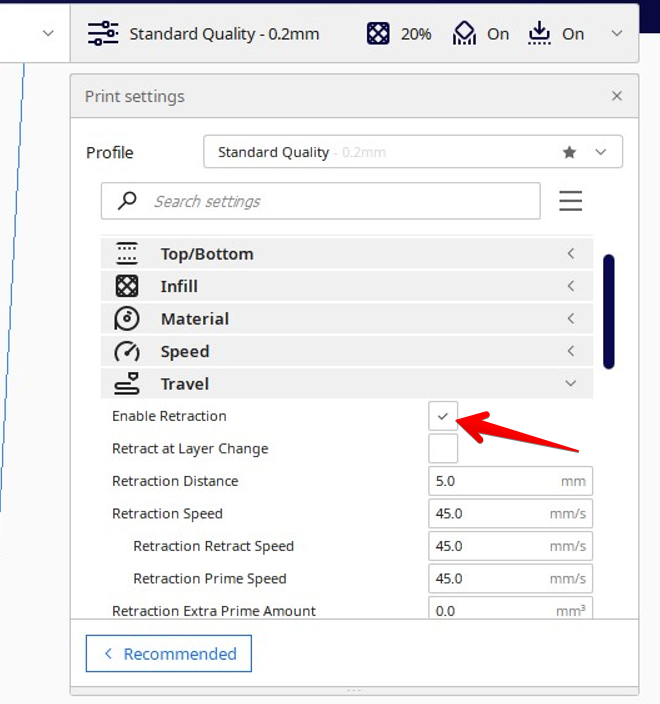
ನೀವು ಬಳಸುತ್ತಿರುವ ಎಕ್ಸ್ಟ್ರೂಡರ್ ಅನ್ನು ಅವಲಂಬಿಸಿ ಸೂಕ್ತ ಹಿಂತೆಗೆದುಕೊಳ್ಳುವ ಅಂತರವು ಬದಲಾಗುತ್ತದೆ. ಆದ್ದರಿಂದ, ಡೀಫಾಲ್ಟ್ ಮೌಲ್ಯದಿಂದ ಪ್ರಾರಂಭಿಸಿ5.0mm ಮತ್ತು ಸ್ರಾವ ನಿಲ್ಲುವವರೆಗೆ ಅದನ್ನು 1mm ಮಧ್ಯಂತರದಲ್ಲಿ ಹೆಚ್ಚಿಸಿ.
Gears ಫಿಲಮೆಂಟ್ ಅನ್ನು ಗ್ರೈಂಡಿಂಗ್ ಮಾಡುವುದನ್ನು ತಪ್ಪಿಸಲು ನೀವು ಬಹುಶಃ ಅದನ್ನು 8mm ಹಿಂದೆ ಹೆಚ್ಚಿಸುವುದನ್ನು ತಪ್ಪಿಸಲು ಬಯಸುತ್ತೀರಿ ಏಕೆಂದರೆ ಅದು ತುಂಬಾ ಹಿಂದಕ್ಕೆ ಎಳೆಯಬಹುದು. ಅತ್ಯುತ್ತಮ ಹಿಂತೆಗೆದುಕೊಳ್ಳುವಿಕೆ ಸೆಟ್ಟಿಂಗ್ಗಳನ್ನು ಹೇಗೆ ಹೊಂದಿಸುವುದು ಎಂಬುದರ ಕುರಿತು ಹೆಚ್ಚಿನ ಮಾಹಿತಿಗಾಗಿ, ನೀವು ನನ್ನ ಲೇಖನವನ್ನು ಪರಿಶೀಲಿಸಬಹುದು ಅತ್ಯುತ್ತಮ ಹಿಂತೆಗೆದುಕೊಳ್ಳುವಿಕೆಯ ಉದ್ದವನ್ನು ಹೇಗೆ ಪಡೆಯುವುದು & ವೇಗ ಸೆಟ್ಟಿಂಗ್ಗಳು.
ನಿಮ್ಮ Hotend ಅನ್ನು ಸರಿಯಾಗಿ ಮರು-ಜೋಡಿಸಿ
ನಿಮ್ಮ 3D ಪ್ರಿಂಟರ್ ಹೀಟಿಂಗ್ ಬ್ಲಾಕ್ನಿಂದ ಫಿಲಮೆಂಟ್ ಅನ್ನು ಸೋರಿಕೆ ಮಾಡುತ್ತಿದ್ದರೆ, ಅಸಮರ್ಪಕವಾಗಿ ಜೋಡಿಸಲಾದ ಹಾಟೆಂಡ್ ಕಾರಣವಾಗಿರಬಹುದು. ಹೆಚ್ಚಿನ ಹಾಟೆಂಡ್ ಸೆಟಪ್ಗಳು ಹೀಟಿಂಗ್ ಬ್ಲಾಕ್, ಕನೆಕ್ಟಿವ್ PTFE ಟ್ಯೂಬ್ ಮತ್ತು ನಳಿಕೆಯನ್ನು ಒಳಗೊಂಡಿರುತ್ತವೆ.
ಮುದ್ರಿಸುವ ಮೊದಲು ಈ ಭಾಗಗಳನ್ನು ಸರಿಯಾಗಿ ಜೋಡಿಸದಿದ್ದರೆ ಮತ್ತು ಅಂತರಗಳಿದ್ದರೆ, ಹಾಟೆಂಡ್ ಫಿಲಾಮೆಂಟ್ ಅನ್ನು ಸೋರಿಕೆ ಮಾಡಬಹುದು. ಅಲ್ಲದೆ, ಅವುಗಳು ಸರಿಯಾಗಿ ಜೋಡಿಸಲ್ಪಟ್ಟಿದ್ದರೂ ಸಹ, ಶಾಖದ ವಿಸ್ತರಣೆ, ಕಂಪನಗಳು, ಇತ್ಯಾದಿಗಳಂತಹ ಅನೇಕ ಅಂಶಗಳು ಅವುಗಳ ಜೋಡಣೆ ಮತ್ತು ಸೀಲ್ ಅನ್ನು ಹಾಳುಮಾಡಬಹುದು.
ನಿಮ್ಮ ನಳಿಕೆ, ತಾಪನ ಬ್ಲಾಕ್ ಮತ್ತು PTFE ಟ್ಯೂಬ್ ನಡುವೆ ಸರಿಯಾದ ಸೀಲ್ ಮತ್ತು ಸಂಪರ್ಕವನ್ನು ಪಡೆಯುವುದು ಸೋರಿಕೆಯನ್ನು ತಪ್ಪಿಸಲು ಪ್ರಮುಖವಾಗಿದೆ. ನೀವು ನಳಿಕೆಯನ್ನು ಚೆನ್ನಾಗಿ ಮತ್ತು ಬಿಗಿಯಾಗಿ ಹೇಗೆ ಜೋಡಿಸಬಹುದು ಎಂಬುದು ಇಲ್ಲಿದೆ.
- ಪ್ರಿಂಟರ್ನಿಂದ ಹಾಟೆಂಡ್ ಅನ್ನು ತೆಗೆದುಹಾಕಿ
- ನಳಿಕೆಯನ್ನು ಡಿಸ್ಅಸೆಂಬಲ್ ಮಾಡಿ ಮತ್ತು ಅದರ ಮೇಲೆ ಕರಗಿದ ಪ್ಲಾಸ್ಟಿಕ್ನ ಯಾವುದೇ ಬಿಟ್ಗಳು ಮತ್ತು ತುಂಡುಗಳನ್ನು ಸ್ವಚ್ಛಗೊಳಿಸಿ. ಇದಕ್ಕಾಗಿ ನೀವು ವೈರ್ ಬ್ರಷ್ ಮತ್ತು ಅಸಿಟೋನ್ ಅನ್ನು ಬಳಸಬಹುದು.
- ಒಮ್ಮೆ ಅದು ಕ್ಲೀನ್ ಆಗಿದ್ದರೆ, ನಳಿಕೆಯನ್ನು ಎಲ್ಲಾ ರೀತಿಯಲ್ಲಿ ಹೀಟರ್ ಬ್ಲಾಕ್ಗೆ ತಿರುಗಿಸಿ.
- ನೀವು ನಳಿಕೆಯನ್ನು ಸಂಪೂರ್ಣವಾಗಿ ಸ್ಕ್ರೂ ಮಾಡಿದ ನಂತರ, ಸಡಿಲಗೊಳಿಸಿ ಅಂತರವನ್ನು ಸೃಷ್ಟಿಸಲು ಎರಡು ಕ್ರಾಂತಿಗಳಿಂದ . ಈ ಅಂತರವನ್ನು ಬಿಡುವುದು ತುಂಬಾಪ್ರಮುಖ.
- ಹೋಟೆಂಡ್ನ PTFE ಟ್ಯೂಬ್ ಅನ್ನು ತೆಗೆದುಕೊಂಡು ಅದನ್ನು ನಳಿಕೆಯ ಮೇಲ್ಭಾಗವನ್ನು ಮುಟ್ಟುವವರೆಗೆ ಅದನ್ನು ಬಿಗಿಯಾಗಿ ಲಗತ್ತಿಸಿ.
- ನಿಮ್ಮ ಹಾಟೆಂಡ್ ಅನ್ನು ಅದರ ಎಲ್ಲಾ ಎಲೆಕ್ಟ್ರಾನಿಕ್ಸ್ಗಳೊಂದಿಗೆ ಮತ್ತೆ ಜೋಡಿಸಿ ಮತ್ತು ಅದನ್ನು ಪ್ರಿಂಟರ್ಗೆ ಮತ್ತೆ ಲಗತ್ತಿಸಿ.
- ಮುದ್ರಣ ತಾಪಮಾನಕ್ಕೆ ನಳಿಕೆಯನ್ನು ಬಿಸಿ ಮಾಡಿ ( ಸುಮಾರು 230°C ). ಈ ತಾಪಮಾನದ ಸುತ್ತಲೂ, ಲೋಹವು ವಿಸ್ತರಿಸುತ್ತದೆ.
- ಇಕ್ಕಳ ಮತ್ತು ವ್ರೆಂಚ್ ಅನ್ನು ಬಳಸಿ, ಕೊನೆಯ ಬಾರಿಗೆ ಹೀಟರ್ ಬ್ಲಾಕ್ಗೆ ನಳಿಕೆಯನ್ನು ಬಿಗಿಗೊಳಿಸಿ.
ಒಂದು ಉತ್ತಮ ದೃಶ್ಯಕ್ಕಾಗಿ ಕೆಳಗಿನ ವೀಡಿಯೊವನ್ನು ಪರಿಶೀಲಿಸಿ ಪ್ರಕ್ರಿಯೆ.
ಉಡುಪುಗಾಗಿ ನಿಮ್ಮ ನಳಿಕೆಯನ್ನು ಪರೀಕ್ಷಿಸಿ
ಒಂದು ಧರಿಸಿರುವ ನಳಿಕೆಯು ನಿಮ್ಮ ಸೋರಿಕೆಯ ಹಿಂದಿನ ಚಾಲನಾ ಅಂಶವಾಗಿರಬಹುದು. ಉದಾಹರಣೆಗೆ, ನೀವು ಅಪಘರ್ಷಕ ತಂತುಗಳನ್ನು ಮುದ್ರಿಸುತ್ತಿದ್ದರೆ, ಅದು ಸೋರಿಕೆಗೆ ಕಾರಣವಾಗುವ ನಳಿಕೆಯ ತುದಿಯನ್ನು ಧರಿಸಬಹುದು.
ಹಾಗೆಯೇ, ಹಾಟೆಂಡ್ ಟ್ಯೂಬ್ (ಬೌಡೆನ್ ಸೆಟಪ್) ಮತ್ತು ಹೀಟರ್ ಬ್ಲಾಕ್ ಅನ್ನು ಧರಿಸಿದರೆ, ಇದು ಸಡಿಲವಾದ ಸಂಪರ್ಕಕ್ಕೆ ಕಾರಣವಾಗಬಹುದು. ಪರಿಣಾಮವಾಗಿ, ಈ ಪ್ರದೇಶಗಳಿಂದ ತಂತು ಸೋರಿಕೆಯಾಗುವುದನ್ನು ನೀವು ಅನುಭವಿಸಬಹುದು.
ಒಂದು ಸವೆದಿರುವ ನಳಿಕೆಯು ಕಳಪೆ ಮುದ್ರಣ ಗುಣಮಟ್ಟಕ್ಕೆ ಕಾರಣವಾಗಬಹುದು, ಆದ್ದರಿಂದ ನೀವು ತಕ್ಷಣ ಅದನ್ನು ಪರಿಹರಿಸಬೇಕು. ಈ ಸಮಸ್ಯೆಗಳನ್ನು ತಪ್ಪಿಸಲು ನೀವು ಆಗಾಗ್ಗೆ ನಳಿಕೆಯನ್ನು ಪರೀಕ್ಷಿಸಬೇಕು.
ನಳಿಕೆಯನ್ನು ಪರೀಕ್ಷಿಸಲು, ಈ ಹಂತಗಳನ್ನು ಅನುಸರಿಸಿ:
- ಸಂಚಿತವಾದ ಫಿಲಮೆಂಟ್ ನಿಕ್ಷೇಪಗಳಿಗಾಗಿ ನಳಿಕೆಯನ್ನು ಪರಿಶೀಲಿಸಿ ಮತ್ತು ಅದನ್ನು ಸ್ವಚ್ಛಗೊಳಿಸಿ.
- ಉಡುಗೆಗಾಗಿ ನಳಿಕೆಯ ತುದಿಯನ್ನು ಪರೀಕ್ಷಿಸಿ. ರಂಧ್ರವು ಅಗಲವಾಗಿದ್ದರೆ ಅಥವಾ ತುದಿಯು ದುಂಡಗಿನ ನಬ್ಗೆ ಸವೆದಿದ್ದರೆ, ನೀವು ಅದನ್ನು ಬದಲಾಯಿಸಬೇಕು.
- ಹೋಟೆಂಡ್ PTFE ಟ್ಯೂಬ್ ಮತ್ತು ನಳಿಕೆಯ ಮೇಲೆ ಥ್ರೆಡ್ಗಳನ್ನು ಪರೀಕ್ಷಿಸಿ.ಮತ್ತು ಹಾನಿ. ನೀವು ಯಾವುದೇ ವಿಪರೀತ ಉಡುಗೆಯನ್ನು ಕಂಡುಕೊಂಡರೆ, ತಕ್ಷಣವೇ ನಳಿಕೆಯನ್ನು ಬದಲಾಯಿಸಿ.
ಸರಿಯಾದ ನಳಿಕೆ ಮತ್ತು ಫಿಲಮೆಂಟ್ ವ್ಯಾಸವನ್ನು ಹೊಂದಿಸಿ
ನಿಮ್ಮ ಸ್ಲೈಸರ್ನಲ್ಲಿ ನೀವು ಹೊಂದಿಸಿರುವ ಫಿಲಮೆಂಟ್ ಮತ್ತು ನಳಿಕೆಯ ವ್ಯಾಸವು ಪ್ರಿಂಟರ್ಗೆ ಮೊತ್ತವನ್ನು ಲೆಕ್ಕಾಚಾರ ಮಾಡಲು ಸಹಾಯ ಮಾಡುತ್ತದೆ ತಂತುವಿನ ಅದನ್ನು ಹೊರಹಾಕಲು ಅಗತ್ಯವಿದೆ. ಸ್ಲೈಸರ್ನಲ್ಲಿನ ತಪ್ಪಾದ ಮೌಲ್ಯಗಳನ್ನು ಆಯ್ಕೆಮಾಡುವುದರಿಂದ ಅದರ ಲೆಕ್ಕಾಚಾರಗಳನ್ನು ಹೊರಹಾಕಬಹುದು.
ಪರಿಣಾಮವಾಗಿ, ಹಾಟೆಂಡ್ ಹೊರತೆಗೆಯುವ ರೀತಿಯಲ್ಲಿ ಮುದ್ರಕವು ನಿಭಾಯಿಸುವುದಕ್ಕಿಂತ ಹೆಚ್ಚು ಅಥವಾ ಕಡಿಮೆ ಫಿಲಾಮೆಂಟ್ನೊಂದಿಗೆ ಬೃಹತ್ ಹರಿವಿನ ದರ ದೋಷವಿರಬಹುದು. ಆದ್ದರಿಂದ, ಪ್ರಿಂಟರ್ ಅಗತ್ಯಕ್ಕಿಂತ ಹೆಚ್ಚಿನದನ್ನು ಹೊರಹಾಕಿದರೆ, ಅದು ಸ್ರವಿಸಲು ಅಥವಾ ಸೋರಿಕೆಯಾಗಲು ಪ್ರಾರಂಭಿಸಬಹುದು.
ಸರಿಯಾದ ಹರಿವಿನ ಪ್ರಮಾಣವನ್ನು ಪಡೆಯಲು ಮತ್ತು ಸೋರಿಕೆಯನ್ನು ತಪ್ಪಿಸಲು ನಿಮ್ಮ ಸ್ಲೈಸರ್ನಲ್ಲಿ ಸರಿಯಾದ ನಳಿಕೆ ಮತ್ತು ಫಿಲಮೆಂಟ್ ವ್ಯಾಸವನ್ನು ಹೊಂದಿಸುವುದು ಅತ್ಯಗತ್ಯ. ಇದು ಪೂರ್ವನಿಯೋಜಿತವಾಗಿ ಸರಿಯಾಗಿರಬೇಕು ಆದರೆ ಇಲ್ಲದಿದ್ದರೆ, ಕ್ಯುರಾದಲ್ಲಿ ಇದನ್ನು ಹೇಗೆ ಮಾಡಬೇಕೆಂದು ಇಲ್ಲಿದೆ.
ನೋಝಲ್ ಗಾತ್ರವನ್ನು ಹೇಗೆ ಬದಲಾಯಿಸುವುದು
- ಕ್ಯುರಾ ಅಪ್ಲಿಕೇಶನ್ ತೆರೆಯಿರಿ
- ಕ್ಲಿಕ್ ಮಾಡಿ ಮೆಟೀರಿಯಲ್ ಟ್ಯಾಬ್
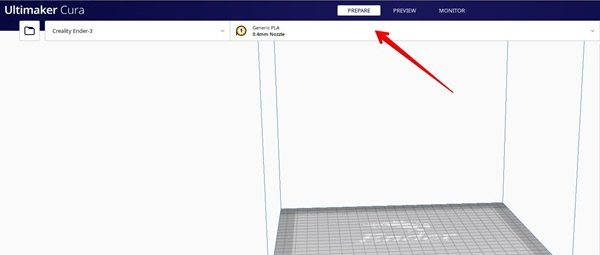
- ನೋಝಲ್ ಸೈಜ್ ಡ್ರಾಪ್ಡೌನ್ ಮೆನುವಿನ ಮೇಲೆ ಕ್ಲಿಕ್ ಮಾಡಿ.
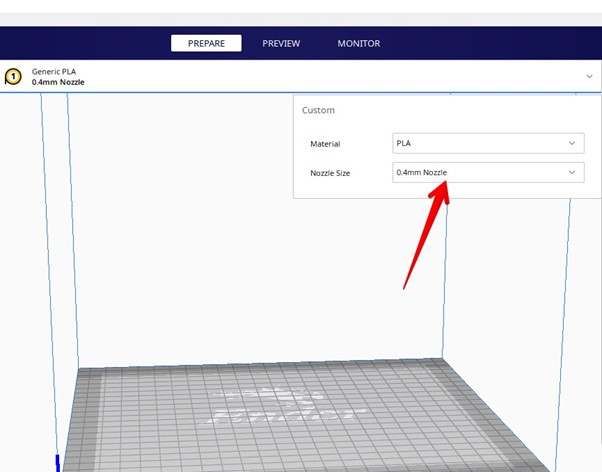
- ನಿಮ್ಮ ಪ್ರಿಂಟರ್ಗಾಗಿ ಸರಿಯಾದ ನಳಿಕೆಯ ಗಾತ್ರವನ್ನು ಆಯ್ಕೆಮಾಡಿ
ಫಿಲಮೆಂಟ್ ವ್ಯಾಸವನ್ನು ಹೇಗೆ ಬದಲಾಯಿಸುವುದು
- ಕ್ಯುರಾ ತೆರೆಯಿರಿ
- ಕ್ಲಿಕ್ ಮಾಡಿ ಪ್ರಿಂಟರ್ ಹೆಸರನ್ನು ತೋರಿಸುವ ಟ್ಯಾಬ್ನಲ್ಲಿ. ಅದರ ಅಡಿಯಲ್ಲಿ, ಮುದ್ರಕಗಳನ್ನು ನಿರ್ವಹಿಸಿ
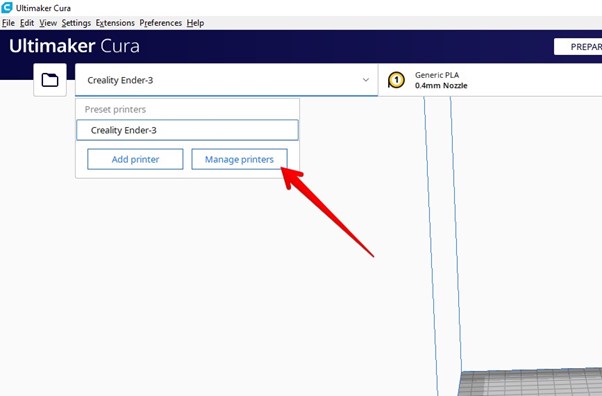
- ನಿಮ್ಮ ಪ್ರಿಂಟರ್ನ ಹೆಸರಿನ ಅಡಿಯಲ್ಲಿ, ಯಂತ್ರ ಸೆಟ್ಟಿಂಗ್ಗಳು ಕ್ಲಿಕ್ ಮಾಡಿ
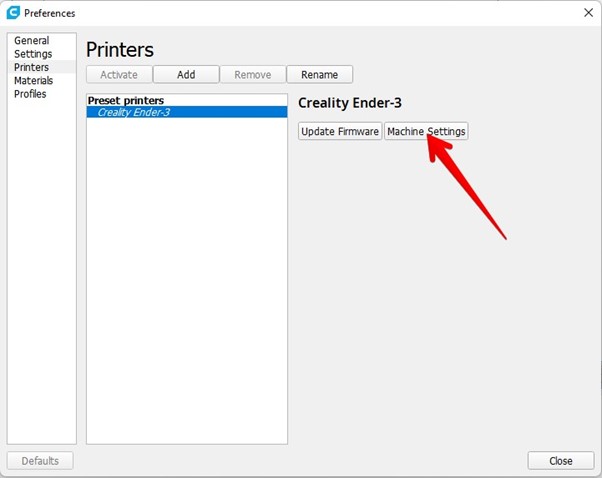
- Extruder 1 ಟ್ಯಾಬ್ ಮೇಲೆ ಕ್ಲಿಕ್ ಮಾಡಿ ಮತ್ತು ಸರಿಯಾದ ಫಿಲಮೆಂಟ್ ವ್ಯಾಸವನ್ನು ಹೊಂದಾಣಿಕೆಯ ವಸ್ತು ವ್ಯಾಸದ ಅಡಿಯಲ್ಲಿ ಇರಿಸಿ.
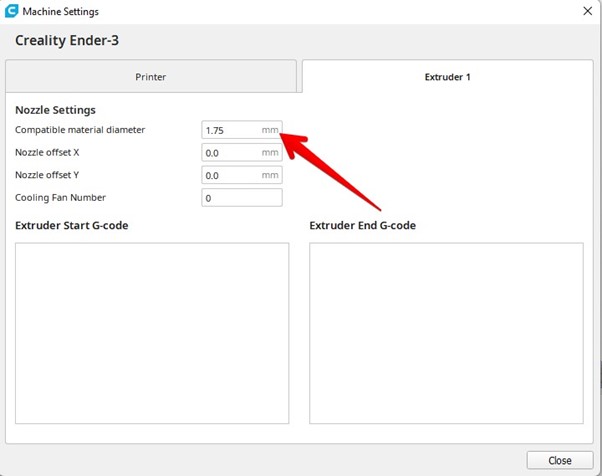
ನಿಮ್ಮ ಫಿಲಮೆಂಟ್ ಅನ್ನು ಇಟ್ಟುಕೊಳ್ಳಿಪ್ರಿಂಟಿಂಗ್ ಮಾಡುವ ಮೊದಲು ಮತ್ತು ಮಾಡುವಾಗ ಒಣಗಿಸಿ
ಹೈಗ್ರೊಸ್ಕೋಪಿಕ್ ಫಿಲಾಮೆಂಟ್ಸ್ಗಳಲ್ಲಿನ ತೇವಾಂಶ, ಅವುಗಳಲ್ಲಿ ಹೆಚ್ಚಿನವು, ನಳಿಕೆಯಿಂದ ತಂತು ಸೋರಿಕೆಗೆ ಕಾರಣವಾಗಬಹುದು. ನಳಿಕೆಯು ತಂತುವನ್ನು ಬಿಸಿಮಾಡಿದಾಗ, ಅದರಲ್ಲಿ ಸಿಕ್ಕಿಬಿದ್ದ ತೇವಾಂಶವು ಬಿಸಿಯಾಗುತ್ತದೆ, ಉಗಿಯನ್ನು ರೂಪಿಸುತ್ತದೆ.
ಉಗಿಯು ಕರಗಿದ ತಂತುವಿನೊಳಗೆ ಗುಳ್ಳೆಗಳನ್ನು ಸೃಷ್ಟಿಸುತ್ತದೆ. ಈ ಗುಳ್ಳೆಗಳು ಸಿಡಿಯಬಹುದು, ಇದರ ಪರಿಣಾಮವಾಗಿ ನಳಿಕೆಯಿಂದ ತಂತು ಸೋರಿಕೆಯಾಗುತ್ತದೆ.
ತಂತುಗಳಲ್ಲಿನ ತೇವಾಂಶವು ತೊಟ್ಟಿಕ್ಕುವ ನಳಿಕೆಗಿಂತ ಹೆಚ್ಚಿನದನ್ನು ಉಂಟುಮಾಡಬಹುದು. ಇದು ಕಳಪೆ ಮುದ್ರಣ ಗುಣಮಟ್ಟ ಮತ್ತು ಮುದ್ರಣ ವೈಫಲ್ಯಕ್ಕೂ ಕಾರಣವಾಗಬಹುದು.
ಆದ್ದರಿಂದ, ನಿಮ್ಮ ಫಿಲಮೆಂಟ್ ಅನ್ನು ಎಲ್ಲಾ ಸಮಯದಲ್ಲೂ ಒಣಗಿಸುವುದು ಅತ್ಯಗತ್ಯ. ನೀವು ಶುಷ್ಕಕಾರಿಯೊಂದಿಗೆ ತಂಪಾದ, ಒಣ ಪೆಟ್ಟಿಗೆಯಲ್ಲಿ ತಂತುಗಳನ್ನು ಸಂಗ್ರಹಿಸಬಹುದು ಅಥವಾ ತೇವಾಂಶವನ್ನು ಉತ್ತಮವಾಗಿ ನಿಯಂತ್ರಿಸಲು ನೀವು ಉತ್ತಮ-ಗುಣಮಟ್ಟದ ಫಿಲಮೆಂಟ್ ಡ್ರೈಯರ್ ಪೆಟ್ಟಿಗೆಗಳಿಗೆ ಹೋಗಬಹುದು.
ತಂತು ಈಗಾಗಲೇ ತೇವಾಂಶದಿಂದ ತುಂಬಿದ್ದರೆ, ನೀವು ಒಣಗಿಸಬಹುದು ವಿಶೇಷ ಫಿಲಮೆಂಟ್ ಡ್ರೈಯರ್ ಬಾಕ್ಸ್ಗಳನ್ನು ಬಳಸಿ ಅದನ್ನು ಹೊರಹಾಕಲಾಗುತ್ತದೆ. ತೇವಾಂಶವನ್ನು ತೆಗೆದುಹಾಕಲು ನೀವು ಒಲೆಯಲ್ಲಿ ತಂತುವನ್ನು ಬೇಯಿಸಬಹುದು.
ನಾನು ಸಾಮಾನ್ಯವಾಗಿ ಇದನ್ನು ಶಿಫಾರಸು ಮಾಡುವುದಿಲ್ಲ ಏಕೆಂದರೆ ನೀವು ಬಳಸಬೇಕಾದ ಕಡಿಮೆ ತಾಪಮಾನದಲ್ಲಿ ಓವನ್ಗಳನ್ನು ಸಾಮಾನ್ಯವಾಗಿ ಚೆನ್ನಾಗಿ ಮಾಪನಾಂಕ ಮಾಡಲಾಗುವುದಿಲ್ಲ.
CNC ಕಿಚನ್ನ ಸ್ಟೀಫನ್ ಅತ್ಯುತ್ತಮ 3D ಪ್ರಿಂಟ್ಗಳನ್ನು ಉತ್ಪಾದಿಸಲು ನಿಮ್ಮ ತಂತುಗಳನ್ನು ಒಣಗಿಸುವುದು ಏಕೆ ಮುಖ್ಯ ಎಂಬುದನ್ನು ನಿಖರವಾಗಿ ತೋರಿಸುತ್ತದೆ.
ಸ್ಕರ್ಟ್ ಅನ್ನು ಮುದ್ರಿಸಿ
ಸ್ಕರ್ಟ್ ಅನ್ನು ಮುದ್ರಿಸುವುದು ನಿಮ್ಮ ನಳಿಕೆಯಿಂದ ಸಂಗ್ರಹವಾದ ಫಿಲಾಮೆಂಟ್ ಅನ್ನು ಶುದ್ಧೀಕರಿಸಲು ಸಹಾಯ ಮಾಡುತ್ತದೆ ಸಹ ಅದನ್ನು ಪ್ರೈಮಿಂಗ್. ಪ್ರಿಂಟ್ ಮಾಡುವ ಮೊದಲು ನಿಮ್ಮ ಯಂತ್ರವನ್ನು ಪೂರ್ವಭಾವಿಯಾಗಿ ಕಾಯಿಸುವಾಗ ನೀವು ಸೋರಿಕೆಯನ್ನು ಅನುಭವಿಸುತ್ತಿದ್ದರೆ ಇದು ಉತ್ತಮ ಪರಿಹಾರವಾಗಿದೆ.
ನೀವು ಕಂಡುಹಿಡಿಯಬಹುದು ಬಿಲ್ಡ್ ಪ್ಲೇಟ್ ಅಡ್ಹೆಶನ್ ವಿಭಾಗದ ಅಡಿಯಲ್ಲಿ ಸ್ಕರ್ಟ್ ಸೆಟ್ಟಿಂಗ್ಗಳು. ಬಿಲ್ಡ್ ಪ್ಲೇಟ್ ಅಡ್ಹೆಷನ್ ಪ್ರಕಾರದ ವಿಭಾಗ ಅಡಿಯಲ್ಲಿ, ಸ್ಕರ್ಟ್ ಆಯ್ಕೆಮಾಡಿ.
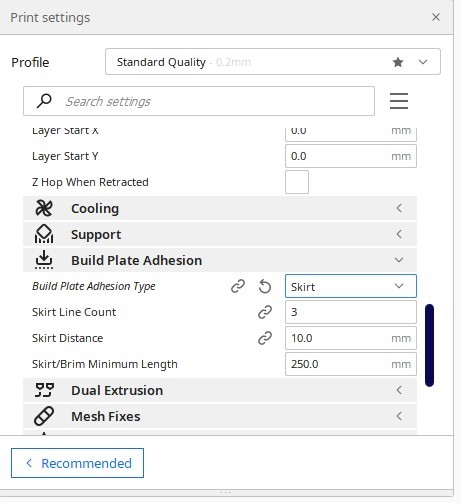
ಸೋರುವ ನಳಿಕೆಯು ನಿಮ್ಮ ಮುದ್ರಣವನ್ನು ತ್ವರಿತವಾಗಿ ಹಾಳುಮಾಡಬಹುದು ಮತ್ತು ಅವ್ಯವಸ್ಥೆಯನ್ನು ಉಂಟುಮಾಡಬಹುದು ಸ್ವಚ್ಛಗೊಳಿಸಲು ಸಾಕಷ್ಟು ಸಮಯ ತೆಗೆದುಕೊಳ್ಳುತ್ತದೆ. ಮೇಲಿನ ಈ ಸಲಹೆಗಳು ನಿಮಗೆ ಈ ಸಮಸ್ಯೆಯನ್ನು ಪರಿಹರಿಸಲು ಸಹಾಯ ಮಾಡುತ್ತದೆ ಮತ್ತು ಶುದ್ಧ, ಉತ್ತಮ-ಗುಣಮಟ್ಟದ ಮಾದರಿಗಳನ್ನು ಮುದ್ರಿಸಲು ನಿಮಗೆ ಸಹಾಯ ಮಾಡುತ್ತದೆ ಎಂದು ನಾನು ಭಾವಿಸುತ್ತೇನೆ.
